Nếu bạn thường sử dụng máy tính để làm việc thì chắc hẳn càng ngày càng cảm thấy nó trở nên chậm chạp phải không? Theo lời khuyên của các chuyên gia thì bạn nên tiến hành dọn dẹp mỗi tuần một lần để Windows hoạt động trơn tru hơn và cho bạn cảm giác làm việc thoải mái hơn.
Dọn sạch máy tính với bộ 03 phần mềm miễn phí tuyệt vời
Một sự kết hợp tuyệt vời giúp máy tính Windows của bạn trở nên sạch sẽ và trơn tru sau một tuần làm việc “hết công suất”.
Nếu bạn thường sử dụng máy tính để làm việc thì chắc hẳn càng ngày càng cảm thấy nó trở nên chậm chạp phải không? Theo lời khuyên của các chuyên gia thì bạn nên tiến hành dọn dẹp mỗi tuần một lần để Windows hoạt động trơn tru hơn và cho bạn cảm giác làm việc thoải mái hơn.

Để tiết kiệm thời gian, bạn nên sử dụng các phần mềm tiện ích để thực hiện việc dọn dẹp một cách tự động và dễ dàng hơn. Bài viết này Genk sẽ giới thiệu đến bạn độc bộ 03 sản phẩm miễn phí giúp dọn dẹp và gỡ bỏ các thành phần rác cho Windows.
1.CCleaner
Có lẻ không cần giới thiệu nhiều về phần mềm dọn rác nổi tiếng này phải không? CCleaner được các tạp chí công nghệ đánh ra khá cao và là sản phẩm tiêu biểu trong việc dọn dẹp Windows. Bên cạnh đó nhờ vào việc được cung cấp miễn phí và có hỗ trợ tiếng Việt nên CCleaner rất được lòng giới công nghệ Việt Nam.
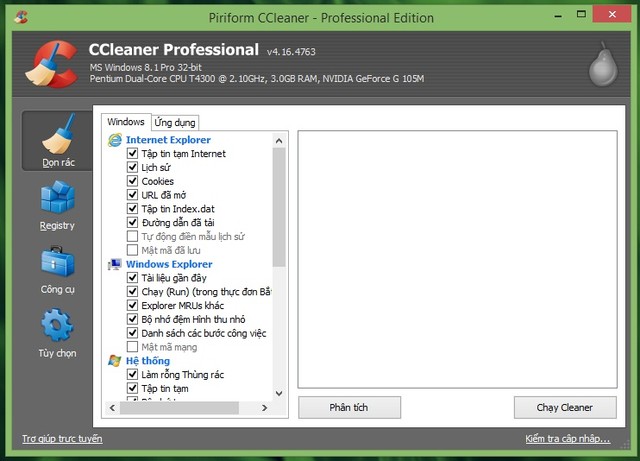
Sau khi cài đặt, bạn hãy khởi động CCleaner lên, nhấn vào tab Dọn rác > Phân tích để tiến hành quét, thống kê dung lượng và nhóm dữ liệu rác trên Windows, sau khi quá trình phân tích kết thúc, bạn hãy nhấn Chạy CCleaner để bắt đầu quá trình dọn dẹp.
Chắc hẳn sau một tuần làm việc thì dung lượng rác mà CCleaner giúp bạn lấy lại chắc khá nhiều phải không?
2.PC Decrapifier
Nếu bạn là một “vọc sĩ” thì chắc sau một tuần làm việc và mày mò thì Windows của bạn chắc được “trang bị” nhiều hoặc một số các phần mềm, công cụ hay toolbar phải không? Một số trường hợp dây cũng là nguyên nhân gây nên tình trạng giảm hiệu suất của Windows.
Trường hợp này PC Decrapifier sẽ là công cụ lý tưởng để giúp bạn.
Sau khi tải về, bạn có thể sử dụng ngay PC Decrapifier mà không cần cài đặt. Phần mềm sẽ tiến hành quét và hiển thị danh sách các phần mềm, công cụ hay toolbar phải không? Một số trường hợp dây cũng là nguyên nhân gây nên tình trạng giảm hiệu suất của Windows. Trường hợp này PC Decrapifier sẽ là công cụ lý tưởng để giúp bạn.
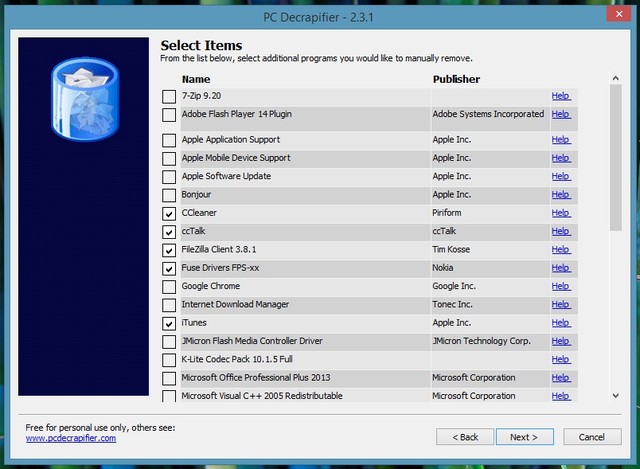
Sau khi tải về, bạn có thể sử dụng ngay PC Decrapifier mà không cần cài đặt. Phần mềm sẽ tiến hành quét và hiển thị danh sách các phần mềm hay thanh công cụ đang được cài đặt trên Windows. Bạn hãy tiến hành lựa chọn và đánh dấu vào những phần mềm hay thanh công cụ không sử dụng để tiến hành gỡ cài đặt hàng loạt một cách sạch sẽ.
3.DropIt
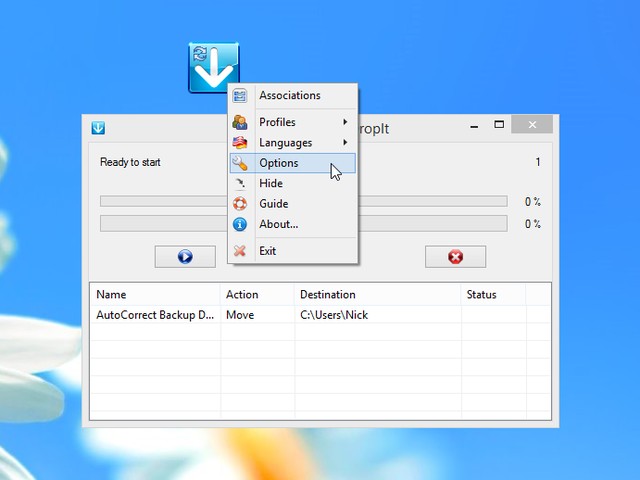
Phần mềm này sẽ giúp bạn dễ dàng “gom” hoặc di chuyển nhanh các tập tin hay thư mục đến vị trí bạn muốn một cách dễ dàng. Thao tác sử dụng với phần mềm cũng dễ dàng hơn nhờ hỗ trợ tính năng kéo thả.
4.Kết
Cuối cùng, hãy dành chút ít thời gian để tiến hành quét toàn bộ máy tính bằng công cụ bảo vệ và tiêu diệt mã độcMalware Bytes Anti-Malware Free để bảo đảm Windows của mình hoàn toàn sạch sẽ và “vắng bóng” virus.
Hi vọng bài viết này sẽ có ích cho bạn.



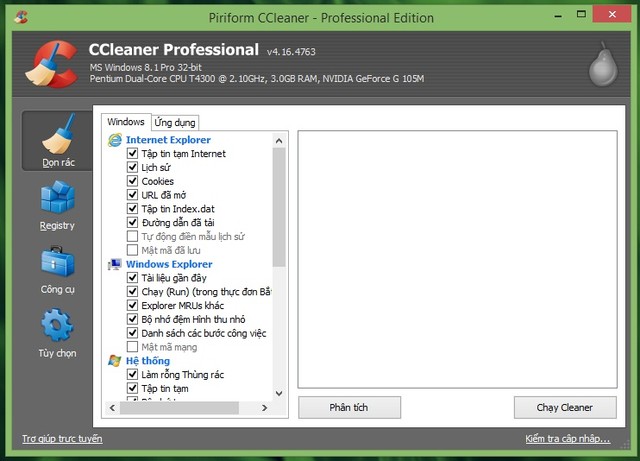
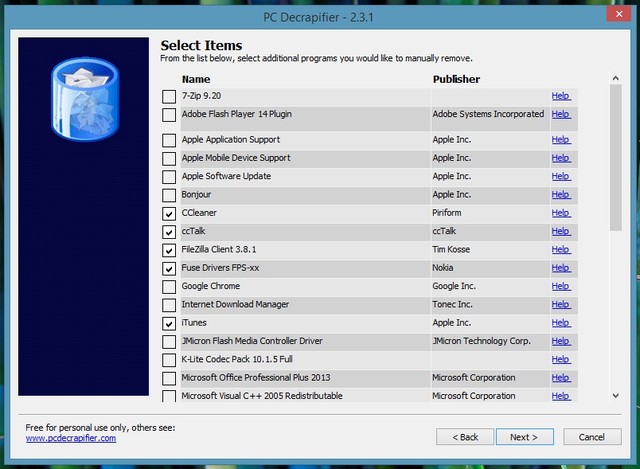
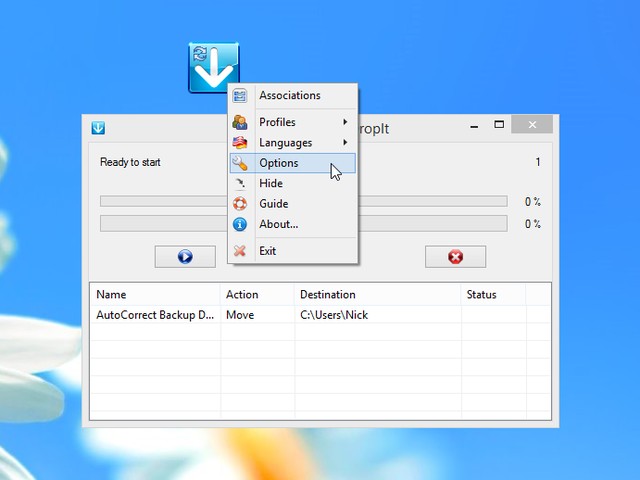










![[Tổng hợp] 50+ hình nền đen hiện đại, chất lượng cao](https://suachualaptop24h.com/images/news/2021/03/31/small/tong-hop-50-hinh-nen-den-bao-dep-va-chat-luong_1617134787.jpg)


